Tabele pivot sunt unelte puternice în Excel, care îți permit să analizezi și să vizualizezi volume mari de date. Adesea pot fi însă trecute cu vederea conceptele mai simple care te pot ajuta să prezinți aceste date în mod eficient. În acest ghid ne concentrăm pe visualizările de bază pe care le poți crea cu tabele pivot. Vei învăța cum să folosești diferite tipuri de diagrame pentru a-ți prezenta datele în mod clar și pentru a obține înțelegerea unor aspecte importante.
Concluzii importante
- Există diferite tipuri de diagrame simple (diagramă cu coloane, diagramă cu bare, diagramă liniară, diagramă circulară).
- Poți ascunde butoanele de câmp și adăuga etichete de date pentru a clarifica diagramele tale.
- Este posibil să copiezi o diagramă existentă și să schimbi tipul de diagramă pentru a prezenta vizualizări alternative.
- Opțiuni de design precum fundaluri și scheme de culori te ajută să îți faci vizualizările mai atractive.
Ghid Pas cu Pas
Crearea unei diagrame cu coloane
Pentru a-ți vizualiza datele, începi cu o diagramă simplă cu coloane. Pentru aceasta, deschide tabela pivot și navighează către fila "Analyze". Aici vei găsi opțiunea de a crea un PivotChart. Selectează diagrama cu coloane ca tip de diagramă.
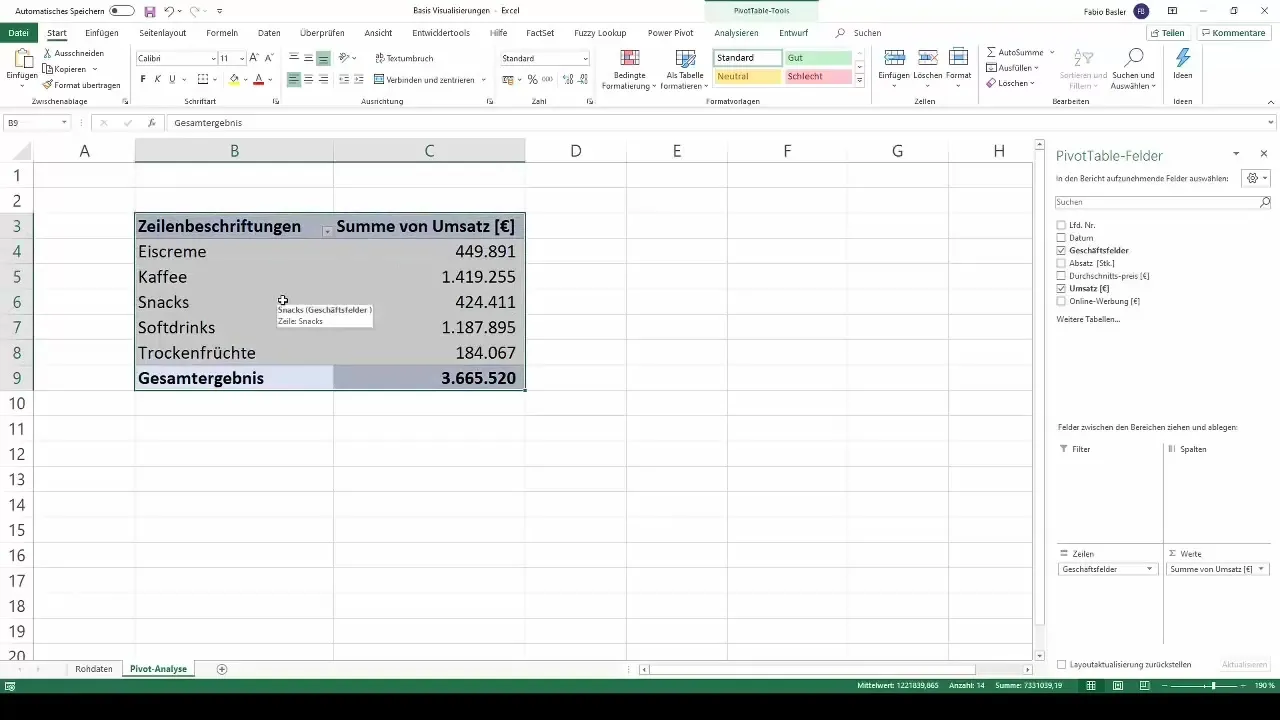
După alegerea tipului de diagramă, este util să ascunzi butoanele de câmp care sunt adesea afișate în diagramă. Fă clic dreapta pe câmpuri în diagramă și selectează "Ascunde toate butoanele de câmp în diagramă". Acest lucru asigură o prezentare mai clară a datelor tale.

Pentru a îmbunătăți în continuare claritatea, poți adăuga acum și etichetele de date. Fă clic dreapta pe diagramă și selectează opțiunea de a adăuga etichete de date. Acestea îți arată cifrele corespunzătoare pentru fiecare coloană.
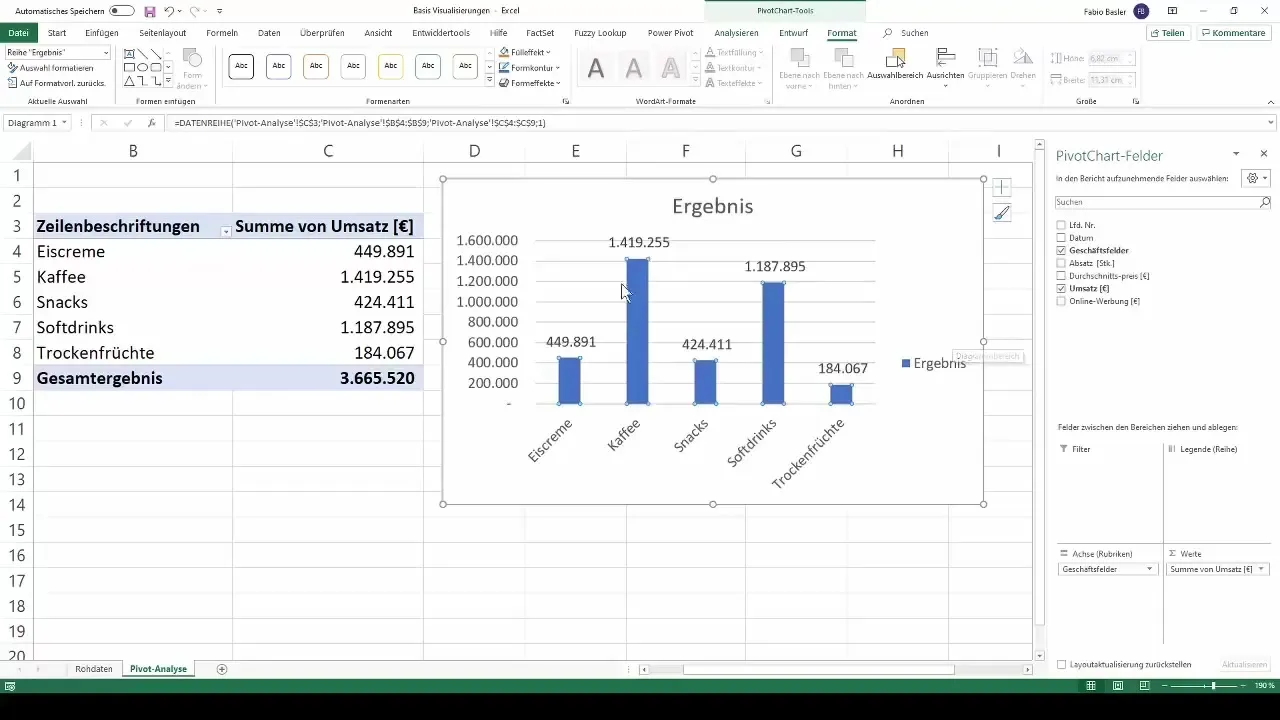
Opțional, poți elimina și legenda din diagramă pentru a face mai mult loc. Aceasta conferă diagramei tale un aspect mai ordonat.
Crearea unui diagramă cu bare
Diagrama cu bare este un alt tip de diagramă simplu și eficient. Poți crea o diagramă cu bare nouă selectând din nou opțiunea "Schimbă tipul de diagramă" și alegând "Diagramă cu bare". Pașii analogi cu cei de la diagrama cu coloane sunt valabili aici: ascunde butoanele de câmp și adaugă etichetele de date.
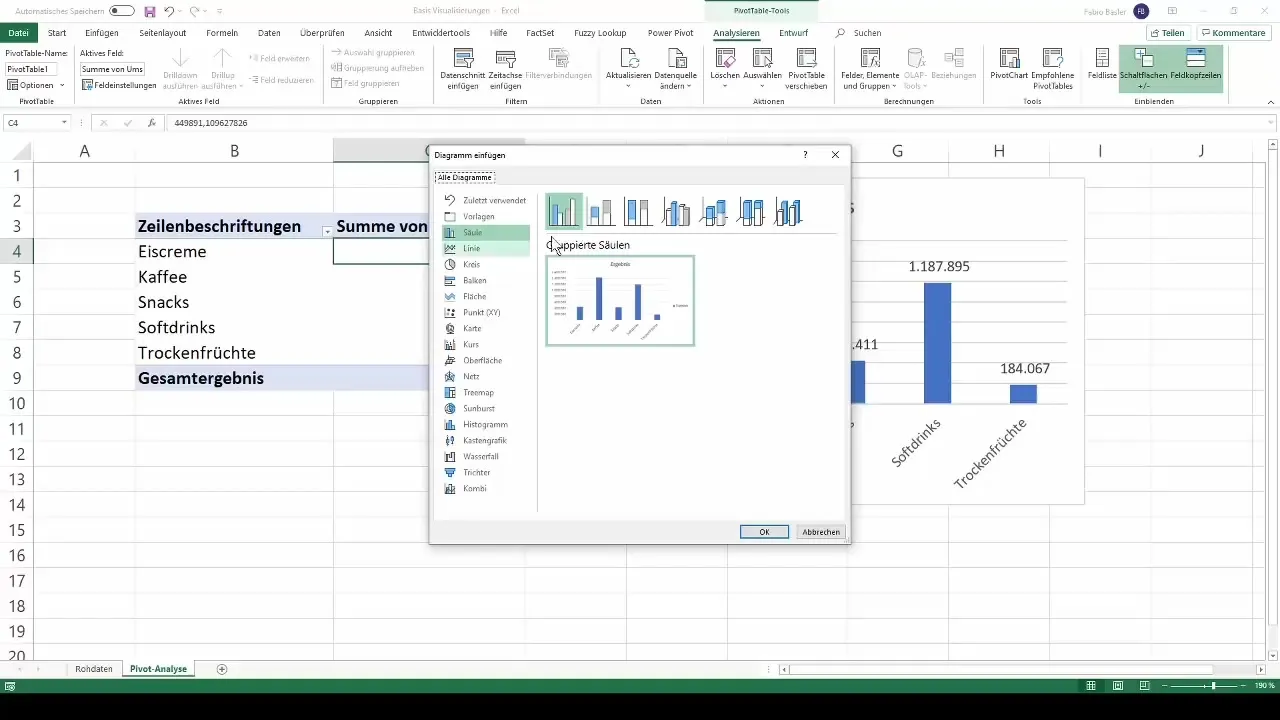
Așa cum s-a întâmplat și cu diagrama cu coloane, eliminarea legendei are un efect pozitiv și în cazul diagramelor cu bare în ceea ce privește claritatea.
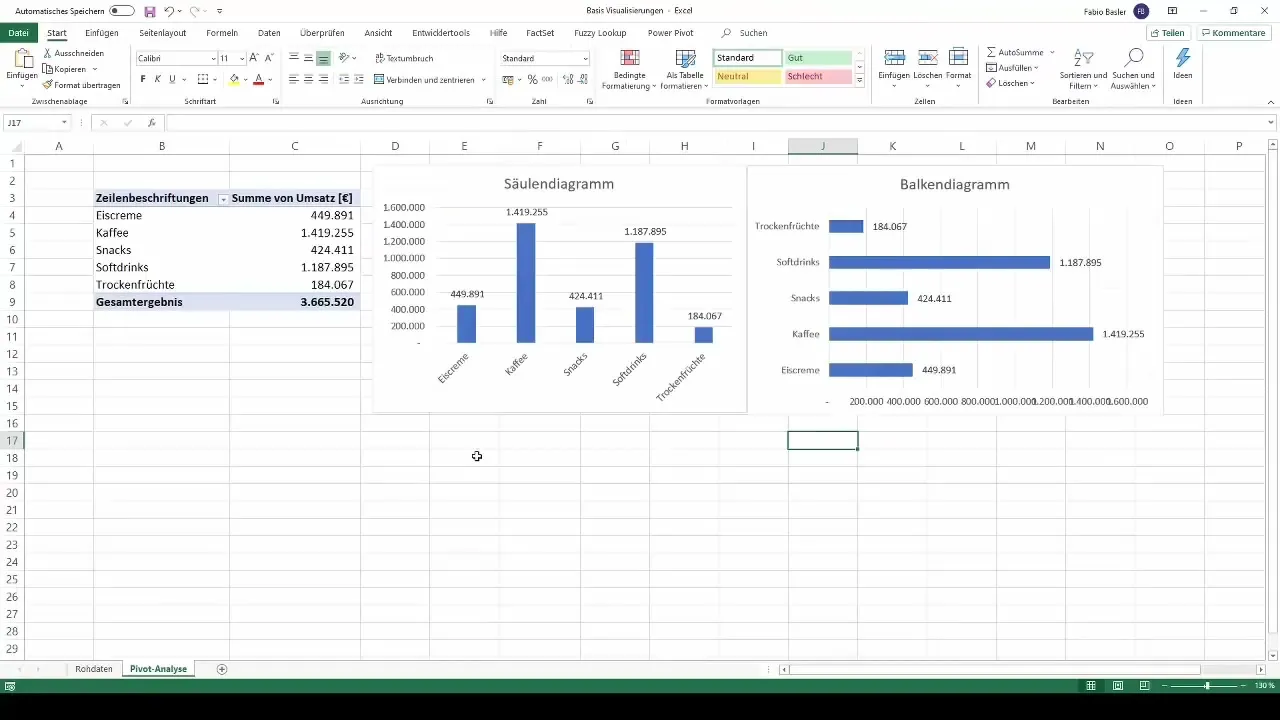
Schimbarea tipului de diagramă
O caracteristică interesantă a Excel-ului este posibilitatea de a copia diagramele existente și de a schimba tipul de diagramă. Pentru aceasta trebuie doar să faci clic pe cadru diagramă, să o copiezi și să o lipești din nou. Apoi poți schimba tipul de diagramă - de exemplu, de la un diagramă cu coloane grupate la o diagramă liniară.
Aici poți aplica aceiași pași ca și anterior: ascunde butoanele de câmp, adaugă etichete de date și, dacă este cazul, elimină legenda pentru a face diagrama mai clară.
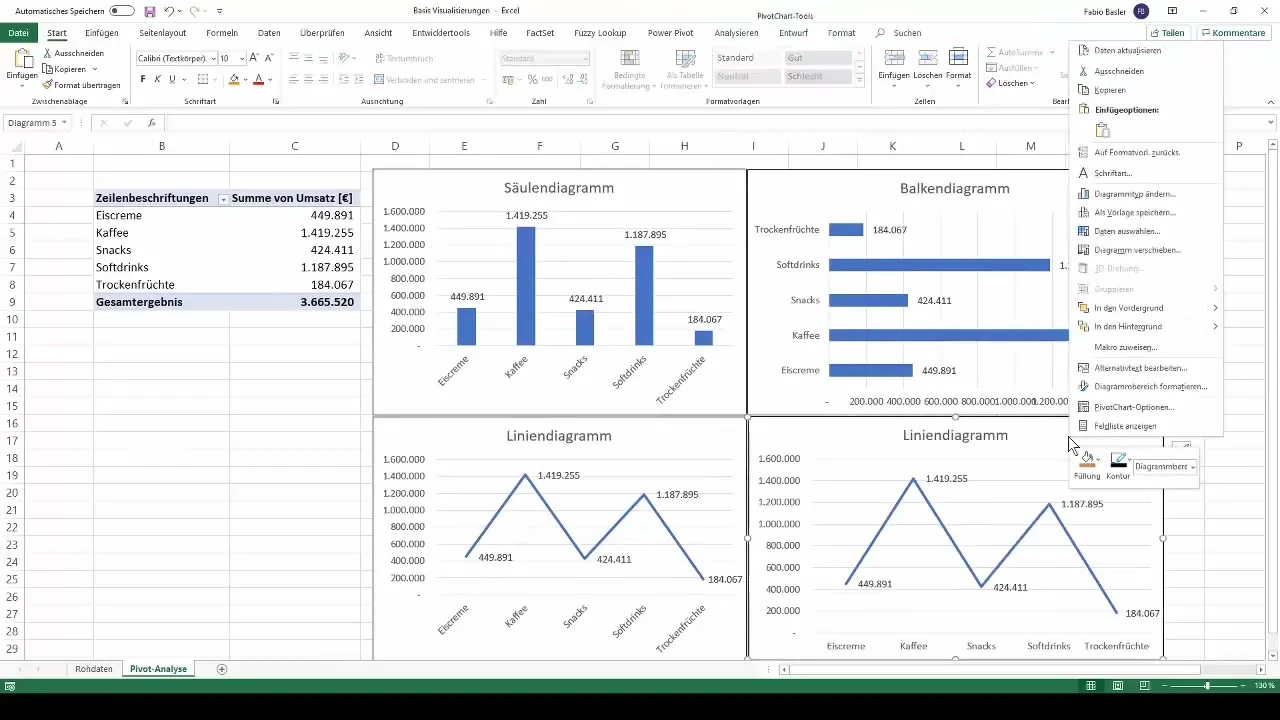
Crearea unui diagramă circular
Diagrama circulară, cunoscută și sub numele de diagramă în inel, este o altă modalitate eficientă de a vizualiza datele. Poți copia diagrama liniară creată anterior și să schimbi tipul de diagramă la cel circular sau în inel.
Asigură-te că alegi legenda pentru a oferi o desfășurare clară a cifrelor conform diverselor arii de business.
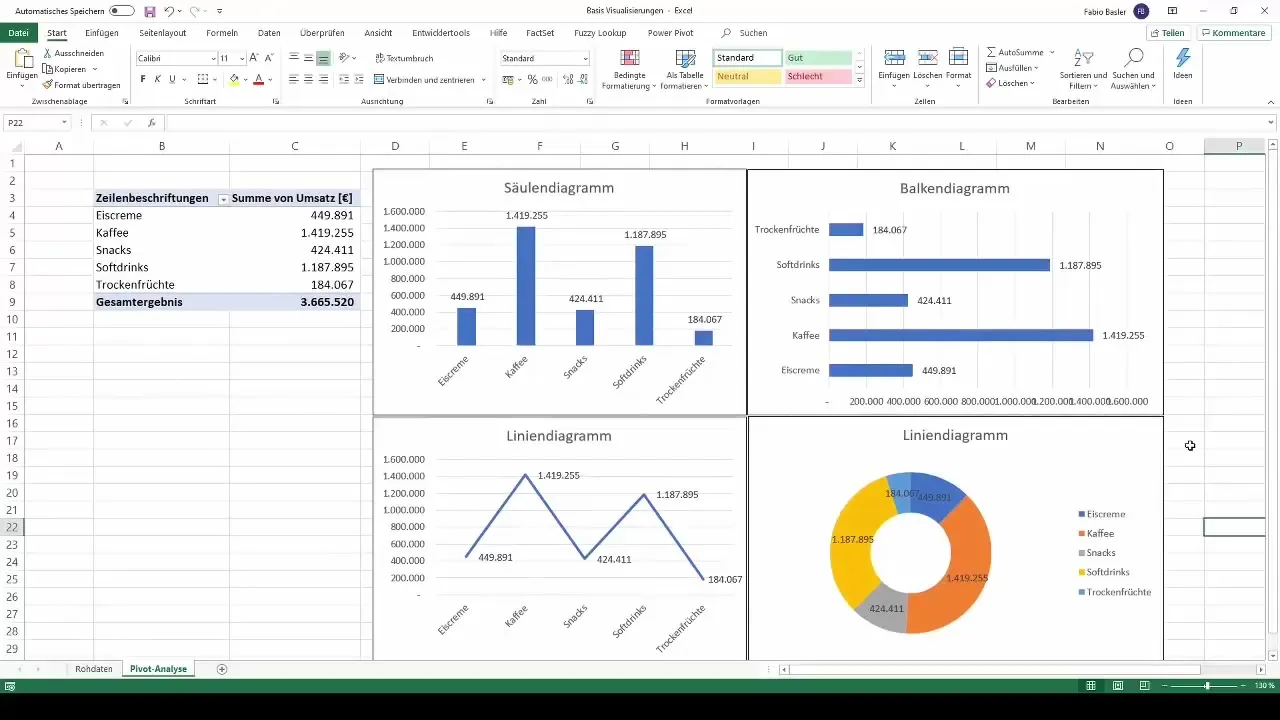
Personalizarea vizualizărilor
Designul diagramei tale este la fel de important ca și datele în sine. În funcțiile de proiectare ai diverse opțiuni de personalizare. Poți, de exemplu, să schimbi fundalul diagramelor tale cu coloane sau cu bare într-o nuanță mai închisă.
Pentru diagrama ta liniară ai putea alege un fundal albastru pentru a crea un contrast clar. De asemenea, poți să-ți personalizezi diagrama ta circulară conform preferințelor tale de culoare.
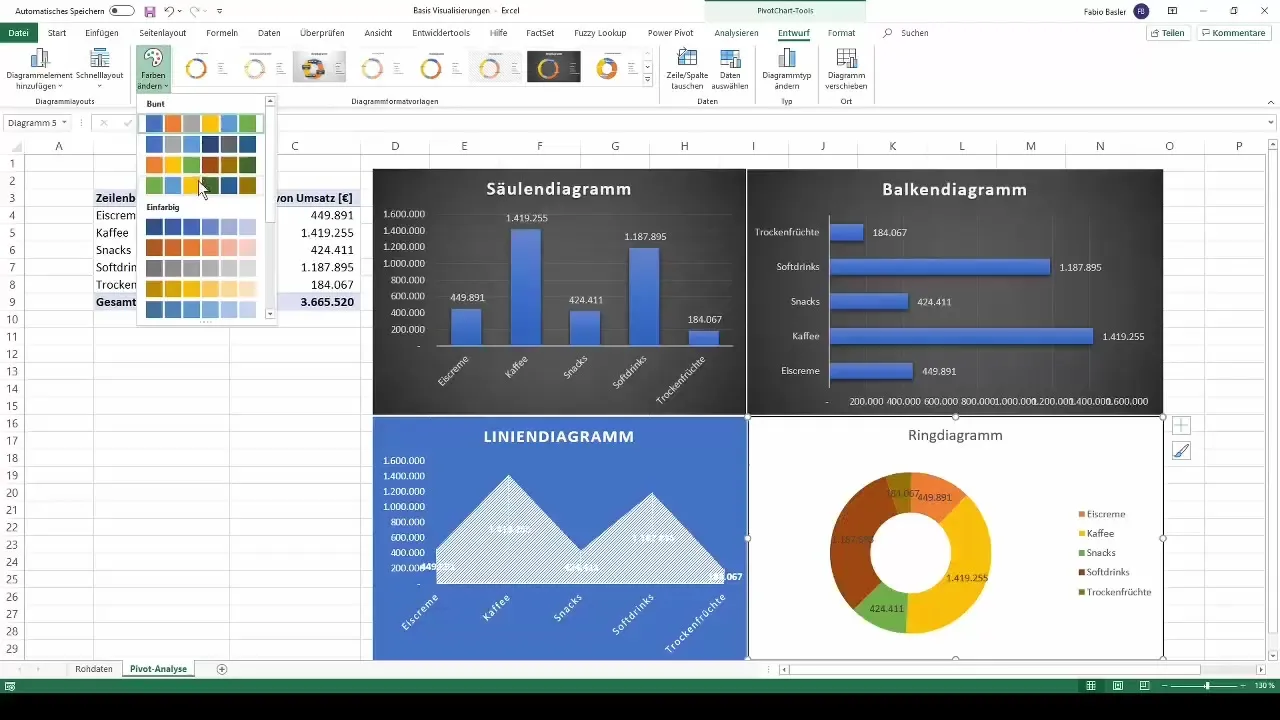
Actualizări dinamice
Un avantaj important al utilizării tabelelor pivot este că ele sunt dinamice. După ce îți creezi tabloul de bord, poți reafișa lista de câmpuri efectuând clic dreapta și efectuând modificări la date. De exemplu, dacă adaugi și filtrezi câmpul de dată, graficele se vor actualiza corespunzător.
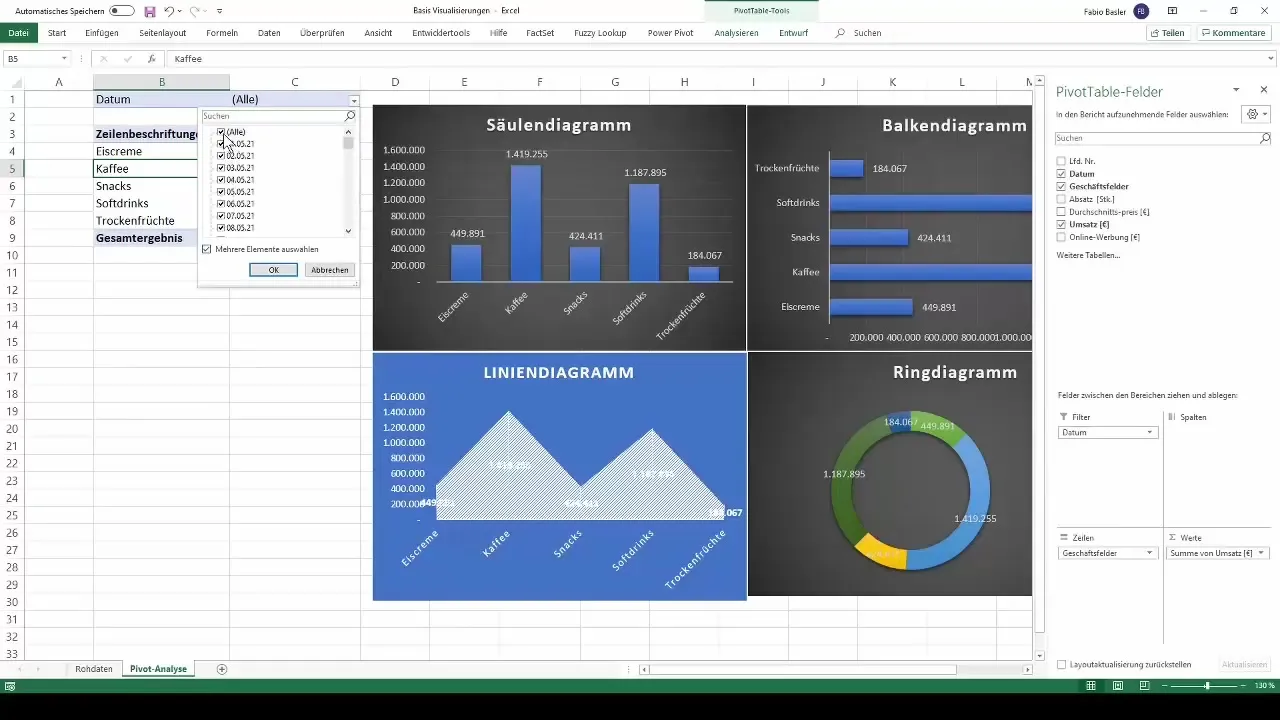
Așa te poți asigura că vizualizările tale reflectă întotdeauna cele mai recente date și poți lua decizii informate.
Sumar
Prin pașii descriși mai sus, ai acum cunoștințele de bază pentru crearea de vizualizări esențiale din tabele pivot în Excel. Aceste tipuri de diagrame sunt ușor de aplicat și îți oferă o modalitate vizuală de a-ți prezenta și analiza datele.
Întrebări frecvente
Care sunt principalele tipuri de diagrame pe care le pot crea cu tabele pivot?Diagrama cu coloane, diagrama cu bare, diagrama liniară și diagrama circulară sunt cele mai importante.
Cum pot ascunde butoanele pentru câmpuri în diagramele mele?Dați clic dreapta pe butoanele pentru câmpuri și selectați „Ascundeți toate butoanele pentru câmpuri din diagramă”.
Pot copia diagramele existente și schimba tipul acestora?Da, puteți copia un diagramă și apoi schimba tipul diagramei prin opțiunea „Schimbați tipul diagramei”.
Ce opțiuni de design am pentru diagramele mele?Puteți personaliza fundalul, culorile și aspectul diagramei pentru a le face mai atrăgătoare.
Cum pot evita ca diagramele mele să devină învechite?Utilizați funcțiile dinamice ale tabelelor pivot pentru a vă asigura că toate actualizările din datele dvs. se reflectă și în diagrame.


